Arbeiten Sie intelligenter mit dem PDFelement-Benutzerhandbuch
PDF auf iOS schützen
PDFelement für iOS bietet Dokumentenschutz auf Militärniveau und ermöglicht es Ihnen, sensible Dateien mit 256-Bit-AES-Verschlüsselung direkt von Ihrem iPhone oder iPad aus zu schützen. Diese Sicherheitslösung auf Unternehmensebene sorgt dafür, dass Ihre vertraulichen Dokumente geschützt bleiben, egal ob es sich um Geschäftsverträge, persönliche Unterlagen oder Finanzberichte handelt.
Sicherheitsfunktionen:
- 256-Bit-AES-Verschlüsselung - Sicherheit auf Bankniveau
- Zweifacher Passwort-Schutz (Öffnungs-/Bearbeitungsberechtigungen)
- Biometrische Entsperrung (Face ID/Touch ID Integration)
- Berechtigungskontrollen (Druck-/Kopierbeschränkungen)
- Analyse der Passwortstärke
Schritt 1: Dokumentschutz einleiten
- Öffnen Sie das Dokument in PDFelement
- Tippen Sie auf das „Drei Punkte“ Menü (oben rechts)
- Wählen Sie „Passwort festlegen“.
- Wählen Sie die Schutzart:
- Öffnungspasswort für das Dokument
- Einschränkungen bei der Bearbeitung
- Volle Sicherheit (beide)
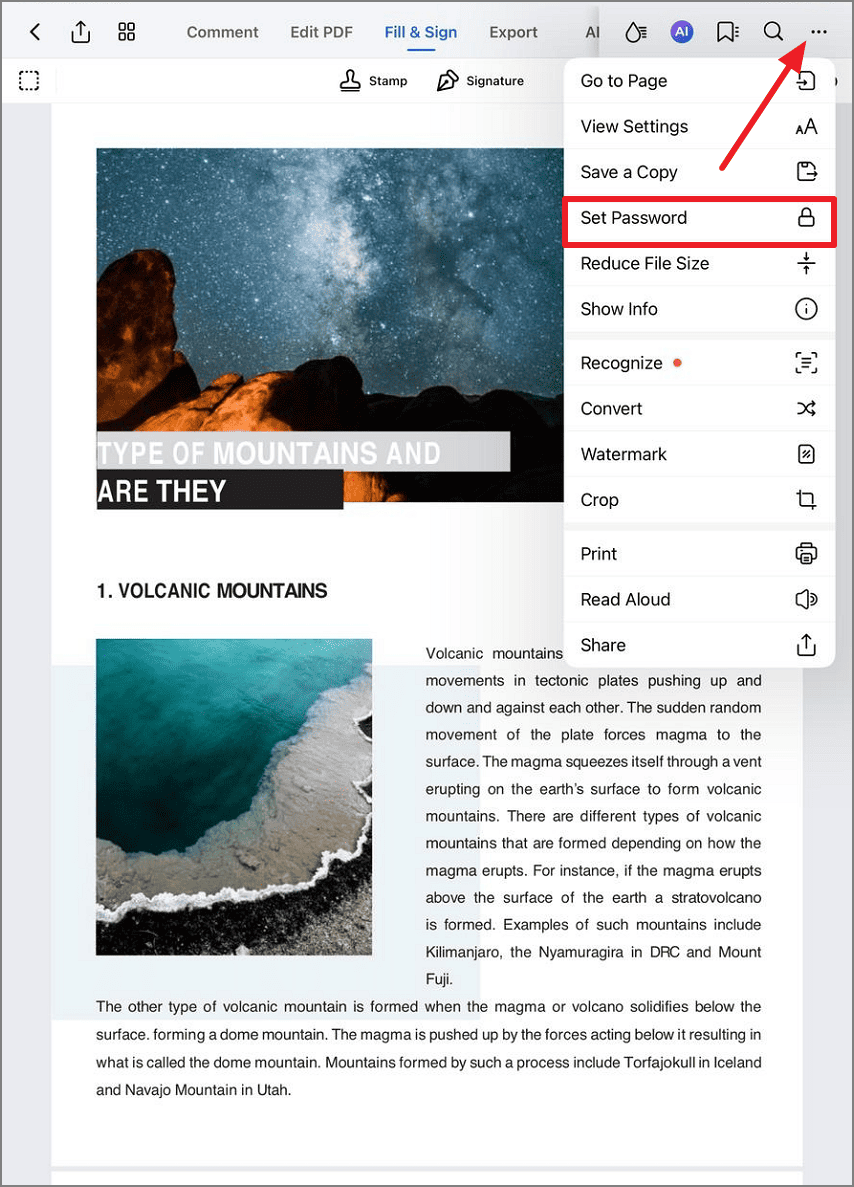
Zugriff auf die Sicherheitseinstellungen
Schritt 2: Konfigurieren Sie die Sicherheitseinstellungen
- Geben Sie ein starkes Passwort ein (12+ Zeichen empfohlen)
- Bestätigen Sie das Passwort im zweiten Feld
- Legen Sie die Berechtigungsstufen fest:
- Drucken erlaubt/verweigert
- Kopieren von Inhalten
- Änderungen am Dokument
- Tippen Sie auf „Festlegen“, um die Verschlüsselung anzuwenden.
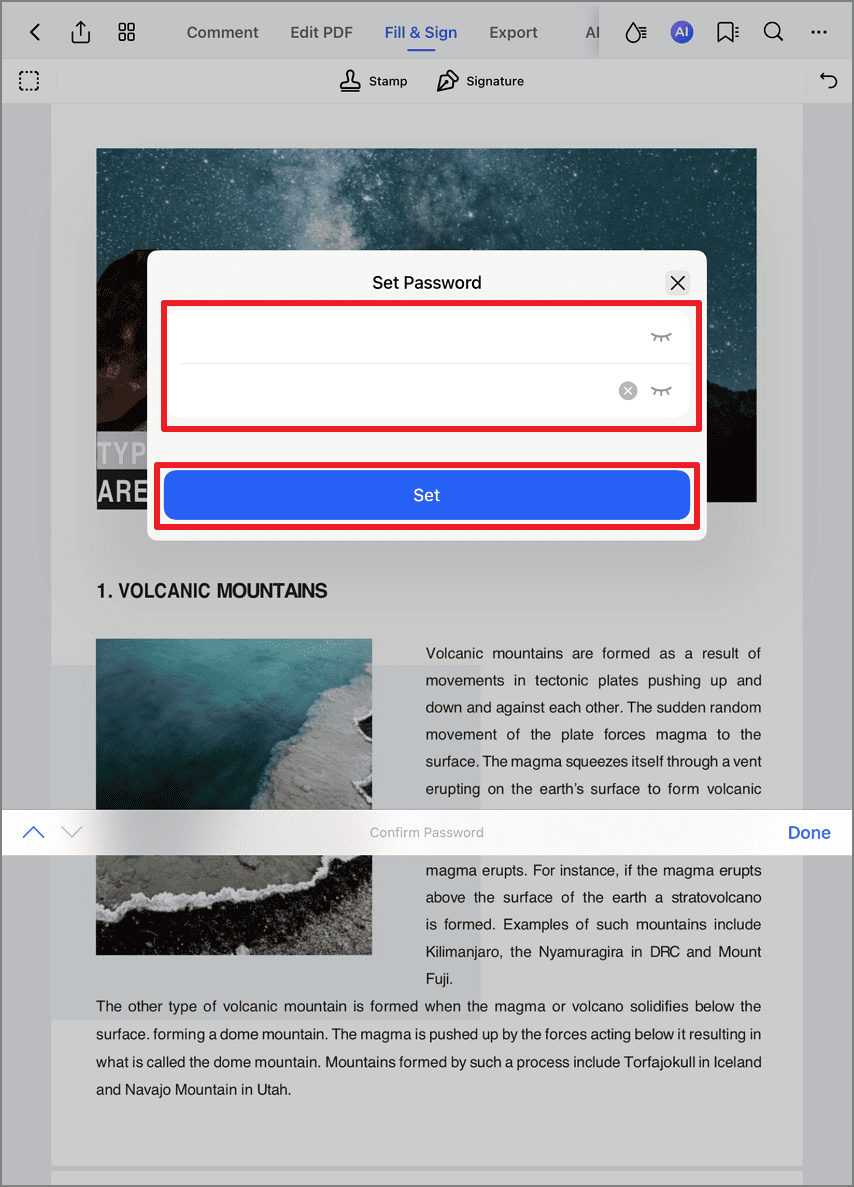
Zugangsdaten für Dokumente festlegen
Schritt 3: Überprüfen der Sicherheitsimplementierung
- Schließen und öffnen Sie das Dokument erneut
- Geben Sie das Passwort ein, wenn Sie dazu aufgefordert werden
- Für biometrische Geräte:
- Verwenden Sie Face ID oder Touch ID
- Oder geben Sie das Passwort manuell ein
- Testen Sie die Berechtigungseinschränkungen
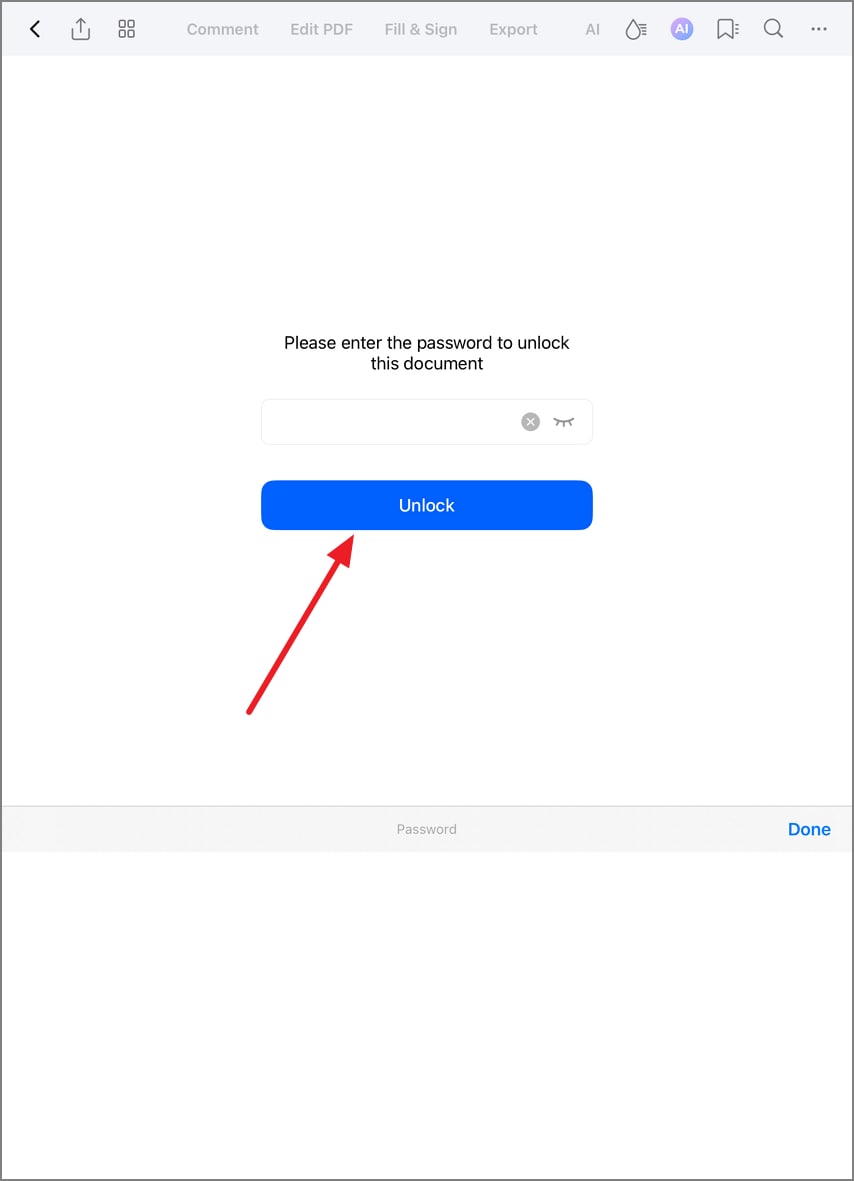
Testen der Dokumentensicherheit
Bewährte Vorgehensweise bei der Sicherheit: Erstellen Sie unterschiedliche Passwörter für Öffnungs- und Bearbeitungsberechtigungen. Kombinieren Sie bei sensiblen Dokumenten die Verschlüsselung von PDFelement mit der Dateiverschlüsselung von iOS, indem Sie geschützte PDFs im „Sicheren Ordner“ oder in einem verschlüsselten Cloud-Speicher ablegen.

